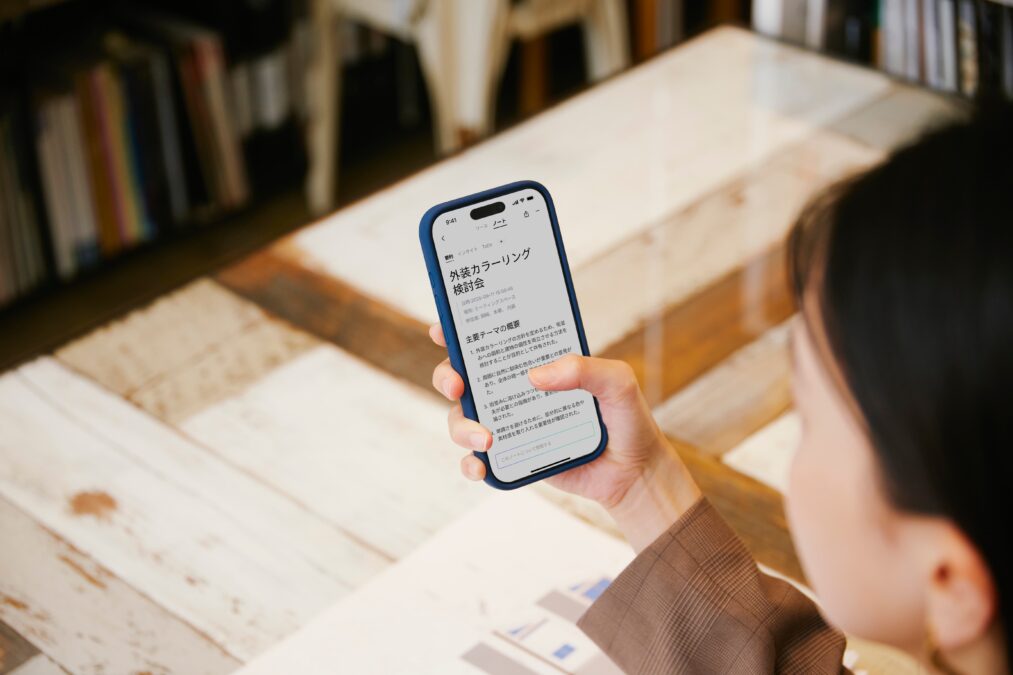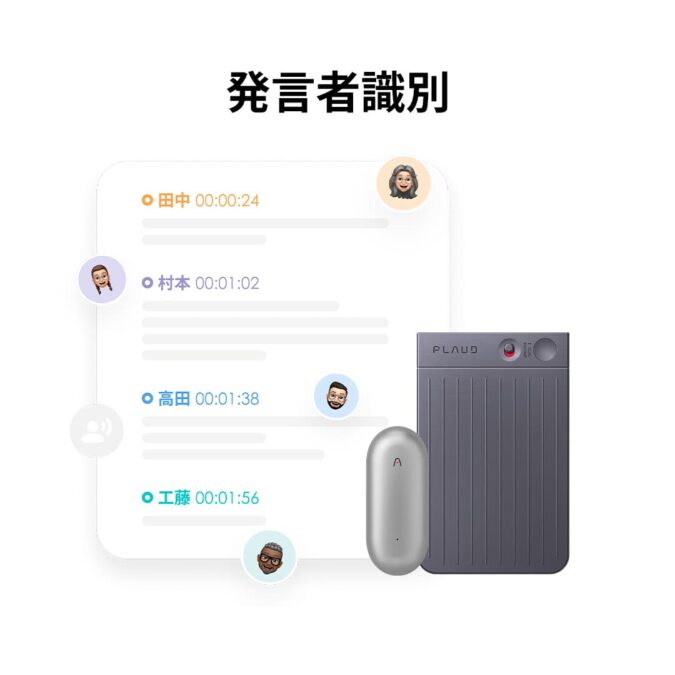近年、働き方改革やデジタルトランスフォーメーション(DX)の流れが加速し、私たちのビジネス環境は大きく変化しました。特にテレワークやオンライン会議は、一過性のブームを超えて完全に定着したと言えるでしょう。総務省の調査(出典:総務省『令和6年通信利用動向調査の結果』)によれば、企業のテレワーク導入率は約半数に達しており、その導入目的として「業務の効率性(生産性)の向上」を挙げる企業が増加しています。そんな中、日々の会議効率を劇的に改善するツールとして注目を集めているのが、AIボイスレコーダー「Plaud Note(プラウドノート)」です。SNSやクラウドファンディングサイトで話題となり、「議事録作成の手間がゼロになる」という触れ込みに心を動かされた方も多いのではないでしょうか。しかし、実際にZoomやTeamsといったオンライン会議ツールとどのように連携するのか、録音データの精度はビジネスで通用するレベルなのか、購入前に知っておきたい疑問は尽きません。この記事では、ガジェット好きの私が実際にPlaud Noteを使い倒して分かった、オンライン会議での具体的な活用術や、メリット・デメリットを含めたリアルな評判を徹底的に解説します。
この記事のポイント
- ZoomやTeamsなどのオンライン会議でPlaud Noteを物理的に連携させ、クリアに録音するための具体的な手順と設定
- GPT-4搭載のAI要約機能が、どのように会議の内容を構造化し、実用的な議事録を自動生成してくれるのか
- 実際のユーザーが感じている文字起こし精度の限界と、それを補完するための効果的な運用テクニック
- スマートフォン参加時とPC参加時で異なる録音モードの使い分けや、環境に応じた最適なデバイス配置のコツ
Plaud Noteでオンライン会議を記録する方法と連携
Plaud Noteが他のボイスレコーダーと一線を画すのは、ハードウェアとAIソフトウェアが見事に融合している点です。単に音声を記録するだけでなく、その後の「文字起こし」「要約」「共有」までをシームレスに行える体験は、一度味わうと手放せなくなります。ここでは、オンライン会議という特定のシチュエーションにおいて、このデバイスを最大限に活用するための具体的なステップとノウハウを詳しく紹介します。
Plaud Noteの基本的な使い方と設定手順
Plaud Noteを手にしてまず驚かされるのは、その洗練されたプロダクトデザインと薄さです。厚さわずか2.9mmというクレジットカードサイズのボディは、アルミ合金製の高級感ある手触りで、ビジネスの現場で取り出しても全く違和感がありません。使い方は極めてシンプルに設計されており、デジタルガジェットに不慣れな方でも迷うことはないでしょう。
セットアップの手順は以下の通りです。まず、スマートフォンに専用の「PLAUD」アプリをインストールし、アカウントを作成します。次にPlaud Note本体のBluetoothをオンにし、アプリ画面の指示に従ってペアリングを行います。接続は非常にスムーズで、数秒で完了します。一度ペアリングしてしまえば、以降はアプリを開いて本体を近づけるだけで自動的にデータ同期の準備が整います。
録音の操作は、本体側面の物理ボタンを長押しするだけです。「カッ」という小さな振動(ハプティックフィードバック)が指に伝わり、LEDインジケーターが赤く点灯すれば録音開始の合図です。会議が急に始まった際も、スマホのロックを解除してアプリを探す必要がなく、ポケットから取り出して指先一つで記録を開始できる機動性は、専用ハードウェアならではの強みと言えます。
MagSafeケースの活用 Plaud Noteには、iPhoneのMagSafeに対応した専用ケースが付属(またはオプション販売)しています。これを装着することで、iPhoneの背面に磁力でピタリと吸着させることが可能です。常にスマホと一緒に持ち歩けるため、「レコーダーを家に忘れた!」というミスを未然に防ぐことができます。Androidユーザー向けにもマグネットリングやシールが同梱されていることが多く、機種を問わず背面に一体化させることができる工夫が凝らされています。
AI要約機能で議事録作成を自動化するメリット
Plaud Noteの真骨頂は、録音後のAI処理プロセスにあります。従来のボイスレコーダーでは、録音した音声を聞き返す作業に膨大な時間を費やしていましたが、Plaud Noteはそのプロセスを根本から変革します。OpenAIのGPT-4技術をベースにした「Plaud Intelligence」機能は、単なる文字起こしにとどまらず、文脈を理解して高度な要約を行います。
具体的には、録音データをアプリ経由でクラウドにアップロードすると、まず全文の文字起こしが行われます。その後、「要約ボタン」をタップするだけで、AIが内容を分析し始めます。数秒から数分待つだけで、会議の「タイトル」「主要なトピック」「決定事項」「アクションアイテム(ToDo)」などがきれいに構造化されたテキストとして生成されます。この精度が極めて高く、「えー」「あー」といったフィラー(言い淀み)を取り除きつつ、話の核心を突いたサマリーを作成してくれるため、そのまま議事録の下書きとして使えるレベルです。
また、要約のテンプレートが複数用意されているのも大きなメリットです。「会議の議事録」形式だけでなく、「講義ノート」「インタビュー記事」「電話のメモ」など、用途に合わせて最適な出力形式を選択できます。例えば、ブレインストーミングのような発散的な会議であれば、アイデアを列挙する形式で要約させることができますし、進捗報告会であれば、決定事項と次回のタスクに重点を置いた形式を選ぶことができます。これにより、議事録作成にかかる時間は、体感で8割以上削減されると言っても過言ではありません。
Zoomと連携して通話を録音する具体的な方法
多くのユーザーが最も知りたいのが、「Zoomの音声をどうやってPlaud Noteに取り込むのか」という点でしょう。Plaud Noteは、Zoomアプリとソフトウェア的にAPI連携するわけではありません。その代わりに、「VCS(Vibration Conduction Sensor:振動伝導センサー)」という独自のハードウェア技術を用いて、物理的に音声をキャプチャします。これが「通話録音モード」です。
Zoom会議にスマートフォンで参加する場合、まずPlaud Note本体のモードスイッチを「通話録音モード(受話器のアイコン側)」にスライドさせます。そして、専用ケースを使ってスマホの背面にPlaud Noteを貼り付けます。この状態でZoom通話を開始すると、スマホ内部のスピーカーパーツが発する微細な振動や電磁的な信号をPlaud Noteのセンサーが直接検知し、クリアな音声として記録します。空気中を伝わる音をマイクで拾うのとは異なり、周囲の環境音(カフェの雑音や風切り音など)の影響を受けにくいのが最大の特徴です。
この部分は横にスクロールできます。
| 項目 | 通話録音モードのポイント |
|---|---|
| 仕組み | スマホの振動を直接検知する骨伝導技術に類似したセンサーを使用 |
| メリット | 周囲の雑音が入らず、相手の声だけをクリアに録音できる |
| 必須条件 | Plaud Noteがスマホ本体に密着していること |
| 注意点 | Bluetoothイヤホン使用時は音声振動が発生しないため録音不可 |
特に重要なのが、「Bluetoothイヤホンを使わない」という点です。通話録音モードはスマホ本体が音(振動)を発している状態でないと機能しません。そのため、Zoom会議の際はスマホを「スピーカーモード」にするか、あるいはスマホを耳に当てて通話するスタイルである必要があります。イヤホンをしてしまうと、スマホ本体からは音が出なくなるため、Plaud Noteには何も記録されないという「無音事故」が起きてしまいます。この仕様は必ず理解しておく必要があります。
Teams会議の録音にも対応した活用テクニック
多くの企業で公式コミュニケーションツールとして採用されているMicrosoft Teams。セキュリティポリシーが厳格な環境下では、「Zoomは禁止だがTeamsならOK」というケースも少なくありません。Plaud Noteは、こうしたTeams環境においても強力な議事録作成ツールとして機能します。ここでは、Teams特有の事情やPC環境での具体的な運用テクニックを深掘りして解説します。
PC版Teamsでの「対面録音モード」完全攻略
オフィスワークや在宅勤務では、PC(デスクトップやノートパソコン)でTeams会議に参加するのが一般的です。この場合、Plaud Noteの「対面録音モード」を使用しますが、単にPCの横に置くだけでなく、いくつかのコツを押さえることで録音品質を劇的に向上させることができます。
- 最適な配置距離:PCのスピーカーから「30cm〜1m以内」の位置にPlaud Noteを配置してください。ノートPCの場合、キーボードの横やモニターの下など、スピーカー開口部に近い場所がベストです。
- 外部スピーカーフォンの活用:会議室で複数人が参加し、「Jabra Speak」や「YAMAHA YVCシリーズ」などのWeb会議用スピーカーフォンを使用している場合は、そのスピーカーフォンのすぐ近くにPlaud Noteを置いてください。集音マイクとスピーカーが一体化したデバイスの近くは、音声の明瞭度が最も高い特等席です。
- 音量設定の調整:PCの音量が小さすぎると、Plaud Noteが音声を環境ノイズと区別しにくくなります。普段より少し大きめの音量(聞き取れる範囲で大きめ)に設定することで、AI文字起こしの認識率が確実にアップします。
Knowles社製「Sisonic™」マイクの実力
「アナログ録音(スピーカーの音を再録音する)なんて音質が悪いのでは?」という心配は無用です。Plaud Noteには、スマートフォンや高級オーディオ機器にも採用されるKnowles社製の高性能デジタルマイク「Sisonic™」が2基搭載されています。このマイクは高いS/N比(信号対雑音比)を持ち、微細な音声もクリアにキャプチャします。さらに、録音後に適用されるAIノイズキャンセリング処理が、PCのファンの回転音や空調ノイズ、キーボードの打鍵音などの定常ノイズを強力に抑制するため、驚くほど聞き取りやすい音声データが完成します。
Teams標準レコーディング機能との決定的な違い
Teamsには標準で「レコーディングと文字起こし」機能が備わっていますが、ビジネスの現場では「使いづらい」と感じる場面も多々あります。Plaud Noteを使うことで、これらの制約から解放されます。
この部分は横にスクロールできます。
| 項目 | Teams標準機能 | Plaud Note活用 |
|---|---|---|
| 開始権限 | 開催者や組織内の管理者権限が必要な場合が多い | 手元のボタン一つで誰でも即座に開始可能 |
| 通知の有無 | 全参加者に「録音中」のバナーと音声通知が流れる | 相手には通知されず、自然な会話を阻害しない |
| データ保存 | クラウド(SharePoint/OneDrive)に保存され、有効期限で消えることもある | アプリと連携した個人のクラウドに永続保存可能 |
| 利用シーン | 公式な記録として合意形成が必要な場合 | 個人の備忘録、アイデア整理、自分の振り返り用 |
特に大きな違いは「心理的なハードル」です。Teams標準機能で録画を開始すると、画面上部に警告バーが表示され、参加者が身構えてしまい本音が出にくくなることがあります。一方、Plaud Noteであれば、あくまで「自分用の電子メモ」として手元で記録するため、会議の空気感を壊さずに自然な議論の内容を保全できます。
スマホ版Teams利用時の注意点
外出先からiPhoneやAndroidのTeamsアプリで会議に参加する場合は、Zoomの項で解説した「通話録音モード」が活躍します。スマホの背面にPlaud Noteを貼り付けるだけで、移動中でもクリアな議事録作成が可能です。
ただし、Teamsアプリはバックグラウンド動作時の挙動がOSによって制御されることがあります。録音中は念のためTeamsアプリを画面に表示させたままにするか、画面ロックがかかっても通話が切れない設定になっているかを確認しておくと安心です。また、Bluetoothイヤホンを使用しているとPlaud Note(通話録音モード)では録音できないため、必ず「スピーカー出力」または「受話器スタイル(耳に当てる)」で通話することを忘れないでください。
コンプライアンスに関する重要事項
Plaud Noteは相手に通知せずに録音が可能ですが、これは「隠し撮り」を推奨するものではありません。企業のルールや会議の性質によっては、無断録音が禁止されている場合があります。特に機密性の高い会議や、社外秘の情報が含まれる場合は、「個人の備忘録として手元でAIメモを取らせていただきます」と一言断りを入れるなど、社会人としてのマナーとコンプライアンスを守って活用してください。
PCやスマホでの参加に応じた録音モードの選択
Plaud Noteを使いこなす上で最も重要かつ、初心者が最も陥りやすいミスが「録音モードの選択ミス」です。このデバイスには、全く異なる原理で動作する2つの録音システムが搭載されています。「通話録音モード」と「対面録音モード」です。
モードの切り替えは本体側面の物理スライドスイッチで行いますが、これを間違えると「録音データが真っ白(無音)」になったり、「音がこもって聞き取れない」という致命的な失敗に繋がります。参加デバイスや環境に応じて、どちらのスイッチを選択すべきか、その判断基準と仕組みを正しく理解しておきましょう。
1. 通話録音モード(振動伝導センサー / VCS)
スイッチを「受話器のアイコン」側にスライドさせると、このモードになります。これはPlaud Note独自の技術である「VCS(Vibration Conduction Sensor)」が作動する状態です。
- 仕組み: 空気中の音波ではなく、デバイス内部を伝わる「物理的な振動」を直接検知して電気信号に変換します。骨伝導に近いイメージです。
- 最適なシーン: スマートフォン単体でZoom、Teams、LINE通話、電話回線通話を行う場合。
- 使い方の絶対条件: Plaud Noteがスマートフォンの背面に物理的に密着していること。
このモードは、周囲の雑音(カフェのBGMや風の音など)を物理的にシャットアウトし、スマホの筐体が震える「相手の声」だけをクリアに拾う特殊なチューニングが施されています。そのため、このモードのまま対面会議の机の上に置いても、空気中の会話はほとんど録音されません(こもった遠い音になります)。「スマホで通話する時専用」と覚えておきましょう。
2. 対面録音モード(空気伝導 / Air Conduct)
スイッチを「マイクのアイコン」側にスライドさせると、このモードになります。一般的なICレコーダーと同じく、高性能マイクで空気中の音を集音します。
- 仕組み: 2つのKnowles社製Sisonic™マイクを使用し、最大1536kbpsの高音質で周囲の音を全指向性で録音します。
- 最適なシーン: PC(スピーカー出力)でのWeb会議、会議室での対面打ち合わせ、セミナー、講演会、ボイスメモ。
- 使い方のポイント: 音源(スピーカーや話し手)に向けて置くこと。
PCで会議に参加する場合、相手の声はPCのスピーカーから「空気中の音波」として出力されます。したがって、PC会議では必ずこの「対面録音モード」を選択してください。Plaud Noteをスマホに貼り付ける必要はなく、PCのスピーカーの近くに平置きして使用します。
一目でわかる!モード選択チェックリスト
会議が始まる直前に迷わないよう、以下の表で判断基準を整理しました。
この部分は横にスクロールできます。
| シチュエーション | 使用デバイス | 音声の出力先 | 正解モード |
|---|---|---|---|
| 電話・LINE通話 | スマホ | スマホ本体(耳当て/スピーカー) | 通話録音モード |
| Zoom/Teams(移動中) | スマホ | スマホ本体スピーカー | 通話録音モード |
| Zoom/Teams(デスク) | PC | PCスピーカー | 対面録音モード |
| リアル会議・商談 | なし(対面) | 肉声 | 対面録音モード |
| 講義・セミナー | なし(対面) | 会場スピーカー/肉声 | 対面録音モード |
【重要】失敗しやすい「Bluetoothイヤホン」の落とし穴
スマホで通話する際、AirPodsなどのBluetoothイヤホンを使用していると、スマホ本体からは音(振動)が出ないため、Plaud Noteを背面に貼っていても「通話録音モード」では相手の声が一切録音されません。
Plaud Noteで録音したい場合は、必ずBluetooth接続を切って「スマホ本体で通話する(スピーカーモード推奨)」必要があります。これがPlaud Noteの唯一にして最大の弱点とも言える仕様ですので、十分注意してください。
ヘッドセット必須環境での「裏技」活用術
「オフィスで周りがうるさいからヘッドセットが必須」「家族がいる自宅だからスピーカーから音を出せない」というケースも多いでしょう。この場合、物理的に音が出ないためPlaud Noteでの直接録音は不可能です。
しかし、諦める必要はありません。Plaudアプリの強力な「インポート機能」を使えば、直接録音と同じようにAI文字起こしと要約の恩恵を受けることができます。
- PC画面収録で会議を保存: Windows標準の「Snipping Tool(画面録画)」やMacの「QuickTime Player」、あるいはZoom/Teams自体のローカルレコーディング機能を使って、会議の様子を動画ファイル(mp4など)としてPCに保存します。
- ファイルをアプリに転送: 会議終了後、その動画ファイル(または音声ファイル)をスマホに転送し、Plaudアプリを開きます。
- 外部インポートを実行: アプリ内の「インポート」ボタンからファイルを選択してアップロードします。
こうすることで、Plaud Note本体で録音したデータと全く同じフローで、OpenAIのWhisperによる高精度な文字起こしと、GPT-4による要約が生成されます。リアルタイムではありませんが、長時間の会議動画から議事録を一瞬で作成できるため、アーカイブ動画の整理術としても非常に有効なテクニックです。月間の文字起こし可能時間(プランによる)の範囲内であれば、過去の録音データや他社製レコーダーで録った音声もPlaudの高機能AIで処理できるため、活用の幅が大きく広がります。
Plaud Noteのオンライン会議における評判と他社比較
ハードウェアとしての完成度が高いことは分かりましたが、肝心の「文字起こし精度」や「使い勝手」についての評判はどうでしょうか。ここでは、実際のユーザーの声や検証結果をもとに、Plaud Noteの実力を客観的に評価し、競合サービスとの違いを浮き彫りにします。
ユーザーによる文字起こし精度の評判と実態
「AIボイスレコーダー」という製品カテゴリーにおいて、最も購入の決め手となるのが文字起こしの精度です。「本当に仕事で使えるレベルなのか?」「後で全部書き直す羽目になるのではないか?」という不安は誰しもが抱くものです。結論から申し上げると、Plaud Noteの精度は「完璧ではないが、ビジネスの実用ラインを明確に超えている」というのが、多くのユーザーと私自身の共通した見解です。
OpenAI「Whisper」が生み出す驚異の認識率
Plaud Noteの心臓部には、ChatGPTでおなじみのOpenAI社が開発した音声認識モデル「Whisper」が採用されています。このモデルは、インターネット上の膨大な音声データを学習しており、従来の音声認識エンジンとは一線を画す性能を持っています。
静かな会議室で、一人がハッキリと話している状況であれば、その認識率は体感で95%〜99%に達します。「えーっと」「あー」といったフィラー(言い淀み)も適切に処理され、句読点も自動で打たれるため、読みやすい自然な日本語テキストが生成されます。実際に使ってみると、「自分がキーボードでメモを取るよりも、よほど正確で詳細だ」と舌を巻く瞬間が何度もあります。
オンライン会議特有の「3つの壁」と限界
しかし、オンライン会議(Zoom/Teams等)での利用においては、環境要因によって精度が左右されることも事実です。ユーザーレビューで散見される「精度がイマイチだった」という声は、主に以下の3つの悪条件が重なったケースに集中しています。
この部分は横にスクロールできます。
| 課題(壁) | 精度の実態と現象 |
|---|---|
| 通信環境による音質劣化 | Web会議特有の音声圧縮や、ネットワーク遅延による「プツプツ音」「ロボットボイス」が発生すると、AIも音声を単語として認識できず、文字起こしがスキップされたり、全く違う言葉に変換されたりします。 |
| クロストーク(同時発言) | 複数人が同時に喋り出した場合、音声が重なってしまい、AIはどちらの言葉を拾えばいいか混乱します。これはPlaud Noteに限らず、現在のあらゆる自動文字起こしツールの技術的な限界点でもあります。 |
| 専門用語と固有名詞 | 社内だけで通じる略語(例:「プロマネ」「リスケ」など一般的なものはOKですが、特殊な製品名など)や、珍しい人名は誤変換の筆頭です。例えば「Plaud」が「プラウド」ではなく「クラウド」と変換されるようなケースです。 |
「誤字」を「文脈」で救うAI要約の魔法
ここで強調しておきたいのが、Plaud Noteの真価は「生の文字起こしデータ」そのものよりも、その後に生成される「AI要約」にあるという点です。
たとえ文字起こしテキストの中に誤字や脱字が含まれていたとしても、要約を生成するGPT-4エンジンは、会話の前後の文脈(コンテキスト)を強力に読み解きます。例えば、文字起こしで「今日のカイギは10時からです」が「今日の貝木は10時からです」と誤変換されていても、AIは文脈から「会議」であると推測し、要約結果には正しい意味で反映してくれるのです。
ここがポイント!
ユーザーの多くは「一言一句正確な議事録」ではなく、「決定事項とネクストアクションが分かるまとめ」を求めています。その点において、多少の聞き取りミスを文脈力でカバーし、整った日本語で要約を出力してくれるPlaud Noteの「リカバリー能力」は極めて高く評価されています。「文字起こしは80点でも、要約は95点」という現象こそが、このデバイスが支持される最大の理由です。
精度を最大化するためのユーザー側の工夫
AI任せにするだけでなく、使い手のちょっとした工夫で精度はさらに向上します。実際に効果のあったテクニックをご紹介します。
- PCスピーカーの音量を上げる: オンライン会議では、相手の声が小さいと認識率が下がります。普段より少し大きめの音量に設定し、Plaud Noteをスピーカーの近く(30cm以内)に置くのが鉄則です。
- 「カスタム辞書」の活用: アプリ内の設定で、頻出する専門用語や人名を登録できます。これを登録しておくだけで、固有名詞の誤変換ストレスは激減します。
- 発言のルール作り: 可能であれば、会議の冒頭で「AIで記録を取るため、発言は一人ずつお願いします」とアナウンスするだけで、クロストークが減り、驚くほど綺麗な議事録が出来上がります。
Nottaなどのソフト型サービスとの機能比較
AIによる議事録作成ツールを導入しようとした際、Plaud Noteの最大のライバルとして立ちはだかるのが「Notta(ノッタ)」に代表されるソフトウェア型(クラウド型)サービスです。一方は物理的なデバイス、もう一方はPCやスマホの中にあるアプリ。どちらも「音声をテキスト化する」というゴールは同じですが、そこに至るプロセスや得意なシーンは対照的です。
ここでは、それぞれのツールがどのような働き方に適しているのか、機能、利便性、コストの観点から徹底比較します。
【Notta】Web会議特化の「リアルタイム」スペシャリスト
Nottaは、アプリやブラウザ上で動作するソフトウェアです。ハードウェアを購入する必要がなく、導入のハードルが低いのが特徴です。
- 最大の強み「同時性」: 会議中にリアルタイムで文字起こしテキストが画面に流れていきます。「今なんて言ったっけ?」と聞き逃しても、その場で画面を見て確認できるのはソフト型ならではの利点です。
- システム音声の直接録音: PC内部の音声をデジタルデータとして直接キャプチャするため、ヘッドセットをしていても、周りが騒がしくても、クリアな音質で録音・文字起こしが可能です。
- 弱点: 対面会議で使用する場合、PCを開いてマイクを設定するか、スマホアプリをずっと起動しておく必要があります。また、インターネット環境が必須であり、オフライン環境では機能が制限されます。
【Plaud Note】全シーン対応の「二刀流」オールラウンダー
対してPlaud Noteは、物理的な実体を持つボイスレコーダーです。「モノ」があることのメリットは、デジタルの制約を受けない点にあります。
- 最大の強み「機動力と汎用性」: 録音開始にPCもアプリも不要です。ボタンを長押しするだけで、Zoom会議、客先での対面商談、移動中の電話、ふとしたアイデアのメモなど、あらゆる「声」をこれ一台で収集できます。
- セキュリティの壁を突破: 企業によっては、業務用PCへの「未許可ソフトのインストール」や「クラウドサービスの利用」が厳しく制限されている場合があります。Plaud NoteならPCに接続せず単独で録音できるため、こうしたセキュリティポリシーの壁を越えて個人の業務効率化を実現できます。
- 弱点: リアルタイムで文字起こしを見ることはできません(録音終了後に生成)。また、ハードウェアなので充電管理が必要です。
機能・スペック比較一覧表
両者の違いを一目で理解できるよう、主要な項目で比較しました。
この部分は横にスクロールできます。
| 比較項目 | Notta(ソフト型) | Plaud Note(ハード型) |
|---|---|---|
| Web会議(ヘッドセット) | ◎(直接録音可能) | △(後からインポートが必要) |
| Web会議(スピーカー) | ◎ | ◯(スピーカー近くに設置) |
| 対面会議・商談 | △(PC/スマホの準備が必要) | ◎(置くだけで即録音) |
| スマホ通話録音 | ×(難しい) | ◎(貼るだけで完結) |
| リアルタイム表示 | 可能 | 不可(会議後に生成) |
| ネット環境 | 必須(常時接続) | 不要(録音時はオフライン可) |
| 企業セキュリティ | ソフト導入許可が必要 | PCに繋がない運用が可能 |
コストパフォーマンスの視点
料金体系も異なります。Nottaは月額または年額のサブスクリプション契約が基本で、使い続ける限り費用が発生します(無料枠もありますが時間は限定的です)。一方、Plaud Noteは「本体購入費(買い切り)」+「AI機能のサブスク(または都度課金)」というハイブリッド型です。
Plaud Noteには標準で毎月300分の無料GPT-4処理枠が付与されているため、ライトユーザーであれば本体代金以外のランニングコストをゼロに抑えることも可能です。長期的に見れば、ハードウェア型の方がトータルコストが安くなるケースも少なくありません。
あなたに向いているのはどっち?
- Nottaを選ぶべき人:
・仕事の9割がデスクワークでのWeb会議。
・常にヘッドセットを着用しており、スピーカーから音を出せない。
・会議中にリアルタイムで字幕を見たい。 - Plaud Noteを選ぶべき人:
・Web会議だけでなく、客先訪問やカフェでの打ち合わせも多い。
・スマホでの通話録音もしたい。
・会社のPCに勝手にソフトを入れられないが、効率化したい。
・毎月の固定費をなるべく抑えたい。
英語会議への対応や話者識別の利便性
グローバル化が進む現代において、英語での会議記録は避けて通れない課題です。Plaud Noteは日本語を含む112言語に対応しており、言語設定を切り替えるだけで英語の会議も高精度に文字起こしできます。私自身の経験でも、ネイティブの早口な英語を聞き取るのは困難ですが、Plaud Noteがテキスト化してくれれば、後から単語を調べたり、文脈を確認したりすることが容易になります。
さらに便利なのが「翻訳機能」です。英語で録音された会議データを、文字起こしと同時に日本語へ翻訳して表示させることができます。これにより、英語が苦手な方でも会議の内容を即座に日本語で把握することが可能になります。要約も日本語で生成させることができるため、英語会議の議事録を日本語で上司に提出するといったタスクも一瞬で完了します。
また、「話者識別(スピーカーダイアライゼーション)」機能も見逃せません。これは、声紋の違いを分析して「スピーカーA」「スピーカーB」といったように発言者を自動で振り分ける機能です。会議後の編集画面で「スピーカーA」を「田中さん」に名前変更すれば、すべての発言者名が一括で置換されます。議事録において「誰が言ったか」は非常に重要な情報ですので、この機能があるかないかで編集の手間は大きく変わります。ただし、似たような声質の人がいたり、音声が重なったりすると誤判定することもあるため、最終的な確認は必要です。
マインドマップ生成など独自機能の活用価値
Plaud Noteがユニークなのは、テキストの要約だけでなく「マインドマップ」を生成できる点です。これは、会議の主要なトピックを中心に、関連するアイデアや詳細情報を枝分かれさせた図として可視化する機能です。通常の議事録は縦に流れるテキスト情報ですが、マインドマップは情報の構造を空間的に把握できるため、脳にスッと入ってきます。
この機能が特に役立つのは、新規プロジェクトのキックオフミーティングや、課題解決のためのブレインストーミングなど、議論が多岐にわたる場面です。「あの時の議論はどういう流れでこの結論に至ったんだっけ?」というプロセスを振り返る際に、マインドマップがあれば一目瞭然です。生成されたマインドマップは画像として保存できるため、会議の振り返り資料としてチャットツールでチームに共有すれば、「分かりやすい!」と感謝されること間違いありません。論理的な構造化が得意なAIならではの、付加価値の高いアウトプットと言えるでしょう。
録音データの管理やテキスト編集のしやすさ
録音したデータや生成されたテキストは、すべて「PLAUDアプリ」およびWebブラウザ版の「PLAUD Web」で一元管理されます。スマホアプリのUIは非常に洗練されており、録音リストが日付順に並び、タイトルもAIが自動でつけてくれるため(例:「マーケティング定例会議」など)、目的のファイルを探すストレスがありません。
再生画面では、音声波形とともに文字起こしテキストがハイライト表示され、今どこを話しているかがリアルタイムで分かります。聞き取れなかった箇所があれば、そのテキストをタップするだけで該当箇所の音声が即座に再生される「シンクロ再生」機能が搭載されています。これにより、文字起こしの誤りを確認して修正する作業が極めて効率的に行えます。
さらに、データの活用性も抜群です。文字起こし全文や要約テキストは、ワンタップでクリップボードにコピーできるほか、テキストファイル、Markdown、Word、PDFなどの形式でエクスポート可能です。また、共有リンクを発行してチームメンバーに送ることもできます(パスワード設定や有効期限設定も可能)。PLAUD Cloudという専用のクラウドストレージ(プランにより容量が異なる)にデータが保存されるため、スマホの機種変更をしてもデータが消えることはなく、PCの大画面でじっくり編集作業を行うといった使い方もスムーズです。
Plaud Noteでオンライン会議を効率化するまとめ
ここまで、Plaud Noteをオンライン会議で活用するための具体的な手法や、その実力について詳しく解説してきました。結論として、Plaud Noteは単なる「録音機」ではなく、会議という業務プロセスそのものを効率化する「AIアシスタント」と呼ぶにふさわしいデバイスです。
物理的なデバイスであるがゆえに、充電や携帯の手間、録音モードの切り替えといった作法は必要ですが、それを補って余りあるメリットがあります。PCやスマホのスペックに依存せず、ZoomでもTeamsでも対面でも、スイッチ一つで安定して記録を残せる安心感。そして何より、AIによる高精度な要約がもたらす「議事録作成からの解放」は、忙しいビジネスパーソンにとって革命的な体験となるはずです。もしあなたが毎日の会議メモに追われ、本来の業務に集中できないと感じているなら、Plaud Noteは間違いなく投資に見合う価値のあるツールとなるでしょう。
※本記事で紹介した機能や仕様、アプリの画面構成は、ファームウェアのアップデートにより変更される可能性があります。最新の情報については、必ずメーカーの公式サイトをご確認ください。